Win10专业版在开始菜单禁用小娜与页面搜索的技巧
随着周年纪念更新,科尔塔纳一度成为一个搜索领域。但是如果您不想在开始菜单中选择Cortana或网页搜索,该怎么办?
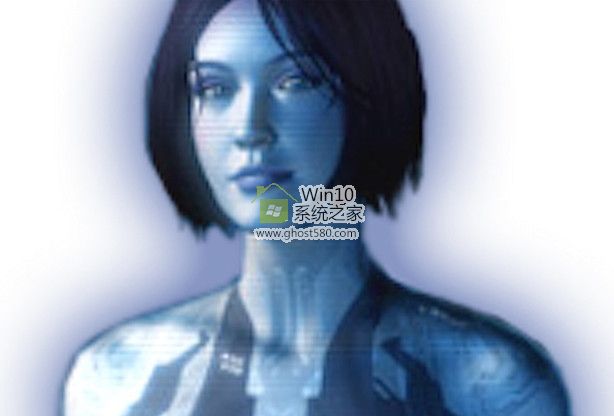
Windows10的夏季更新让我们不仅在去年有许多新功能的惊喜。突然,“Cortana”从开始菜单搜索框中出来。而且(显然)不能轻易关闭。将开始菜单中的任何搜索限制为本地内容并禁用网络搜索的选项都缺少。如果您想关闭Cortana和Web搜索,该怎么办?
微软本身建议您简单地隐藏搜索框,就算关闭Cortana,仍然可以收集用户的数据。要访问Web搜索,除了搜索本地内容之外,当用户使用Microsoft帐户登录时,Microsoft Spy可以访问日历,位置和联系人。这是在我们审查之后,至少在新安装的Windows10系统中,内部人员预览了这种情况。
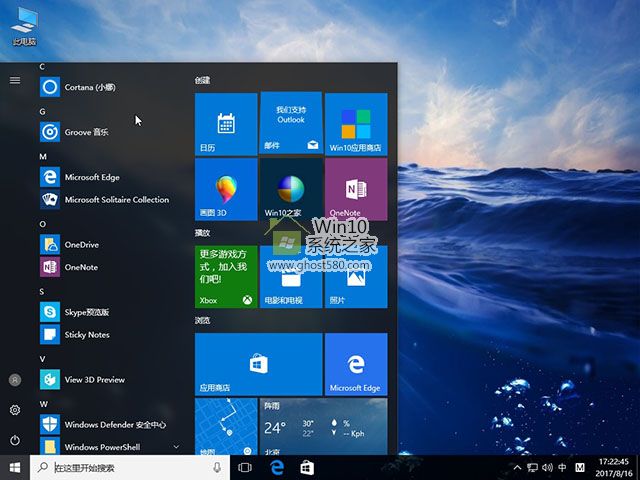
Cortana收集了很多关于用户的信息
要隐藏Cortana,右键单击任务栏,然后从上下文菜单中选择Cortana> Hide。
您也可以通过“开始”菜单上的设置,删除助理从日历和联系人等方面的辅助功能。 解决方案从长远来看不是很令人满意。
或者,您还可以通过注册表或组指南永久禁用Cortana。 这也是在开始菜单中禁用网页搜索的唯一方法。
在Windows 10 Pro上禁用Cortana:

1.从“开始”菜单中,找到gpedit.msc并用Enter确认。
2.在“计算机配置和管理首选项”下,搜索Windows组件。选择搜索。
在下面,应该找到入口科尔塔纳。双击它。
4.现在设置为禁用并使用应用确认。
重新启动PC。
Cortana在Windows 10中首页:
Windows 10的家庭版本不包含组规则编辑器,因此我们将在此处使用注册表数据库。
1.按Window + R打开注册表编辑器
2.键入regedit命令,然后按Enter键。
3.在注册表中,如果要关闭所有用户的Cortana或开始菜单网络搜索,请转到此路径:
HKEY_LOCAL_MACHINE SOFTWARE Policies Microsoft Windows Windows搜索
或者,如果要禁用Cortana或仅对当前登录的用户启动菜单网页搜索:
HKEY_CURRENT_USER SOFTWARE Policies Microsoft Windows Windows搜索
右键单击条目,从上下文菜单中选择新建,并创建一个DWORD值(32位)。输入AllowCortana作为新值。
重新启动后,Cortana应禁用并变暗。在搜索输入字段中现在应该是Windows搜索,而不是询问我出现的东西。此外,还没有更多的互联网搜索结果和搜索建议出现。